Popravite kodo 924 napake v Trgovini Play
V večini primerov se v večini primerov prikaže "Error 924" Trgovina Play zaradi težav pri delovanju samih storitev. Zato ga je mogoče premagati na več preprostih načinov, ki bodo obravnavani v nadaljevanju.
Vsebina
V Trgovini Play popravimo napako 924
Če naletite na težavo v obliki "Error 924", naredite naslednje korake, da se znebite tega.
1. način: zbrišite podatke predpomnilnika in trgovine Play Store
Med uporabo shranjevanja aplikacij v pomnilniku naprave se zbirajo različne informacije iz Googlovih storitev, ki jih je treba občasno izbrisati.
- Če želite to narediti, v "Nastavitve" poiščite zavihek "Aplikacije" .
- Pomaknite se navzdol in izberite »Trgovina za predvajanje« .
- Če imate napravo s sistemom Android 6.0 ali novejšo, odprite element »Pomnilnik« .
- Najprej kliknite Počisti predpomnilnik .
- Nato se dotaknite »Ponastavi« in potrdite s tipko »Izbriši« . Za uporabnike Android pod 6.0, ni potrebno iti v "pomnilnik", da bi izbrisali podatke.
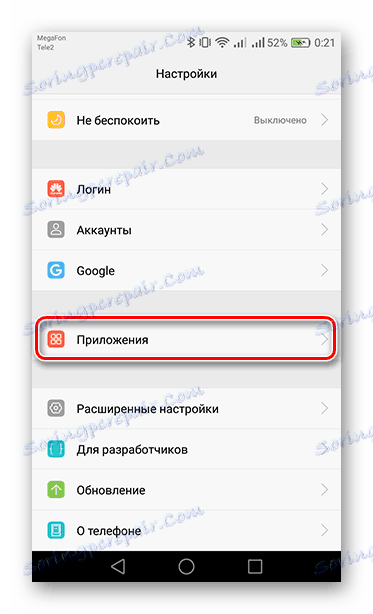
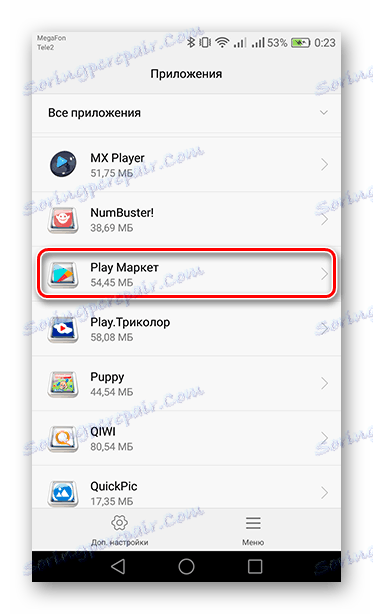
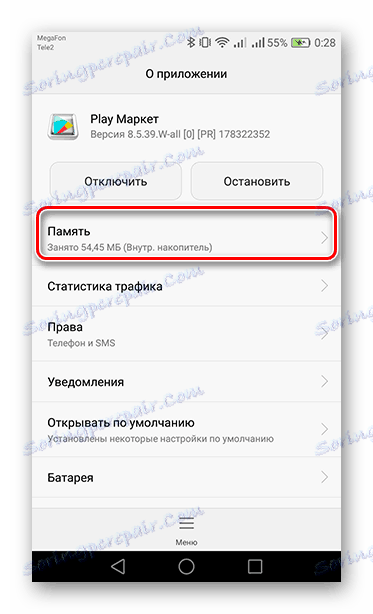
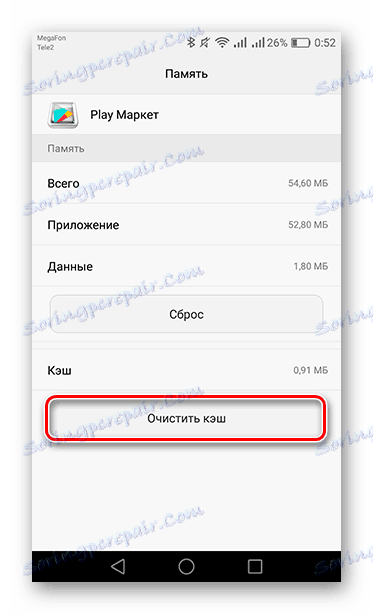
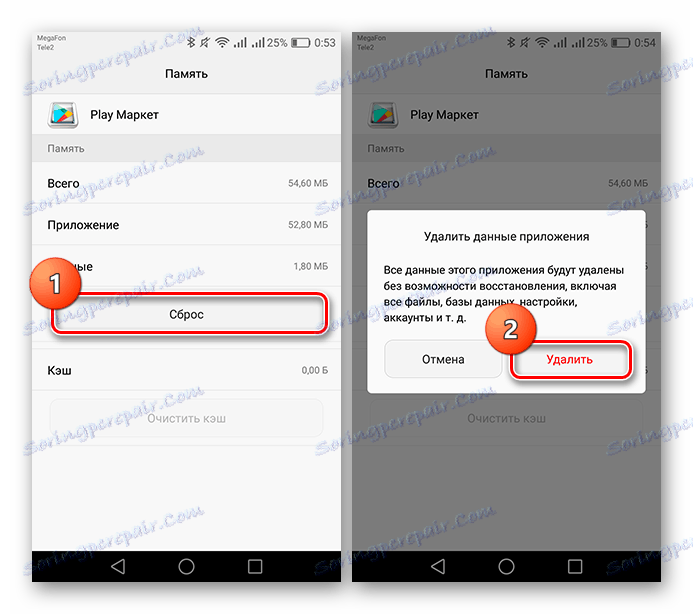
Ti dve preprosti koraki naj bi pomagali obvladati napako. Če se še vedno prikaže - pojdite na naslednjo metodo.
2. način: odstranite posodobitve za Trgovino Play
Vzrok je morda nepravilno nameščena posodobitev storitve.
- Če želite to popraviti, pojdite nazaj na kartico »Play Store « v razdelku »Aplikacije« . Nato kliknite na "Meni" in z ustreznim gumbom izbrišite posodobitve.
- Po tem vas sistem opozori, da bodo posodobitve izbrisane. Strinjam se s klikom na "V redu".
- In še enkrat pritisnite "OK", da namestite izvirno različico Trgovine Play.
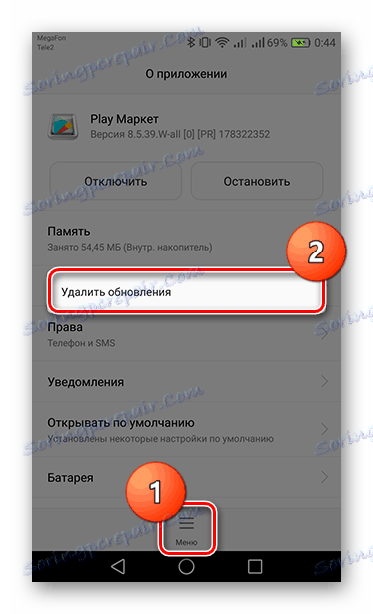
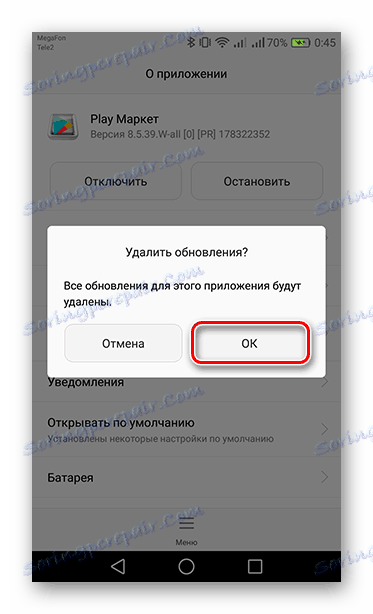
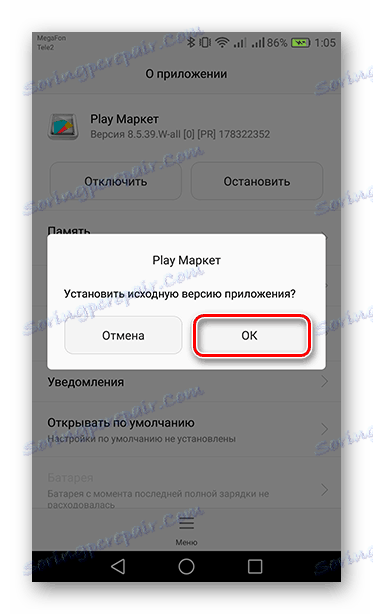
Zdaj znova zaženite pripomoček, pojdite v trgovino Play in počakajte nekaj minut, da ga posodobite (je treba odstraniti iz aplikacije). Takoj, ko se to zgodi, poskusite znova izvajati dejanja, ki so povzročili napako.
3. način: Izbrišite in obnovite svoj Google Račun
Poleg prejšnjih razlogov obstaja še ena - napaka v profilu sinhronizacije z Googlovimi storitvami.
- Če želite izbrisati račun iz naprave, v razdelku »Nastavitve« pojdite na zavihek »Računi «.
- Če želite preklopiti na upravljanje računa, izberite »Google« .
- Poiščite gumb za brisanje računa in ga kliknite.
- Nato se pojavi okno, kjer lahko znova kliknete »Izbriši račun« .
- Ponovno zaženite napravo, da popravite dejanje. Zdaj odprite račune in tapnite na Dodaj račun .
- Nato izberite »Google« .
- Preusmerjeni boste na stran za ustvarjanje novega računa ali prijavo v obstoječo. V označenem polju vnesite pošto, na katero je registriran profil, ali povezano telefonsko številko in kliknite »Naprej« .
- Nato morate vnesti geslo in nato tapnite »Naprej«, da odprete zadnjo stran obnovitve.
- Na koncu sprejmite »Pogoje uporabe« in »Pravilnik o zasebnosti« z ustreznim gumbom.
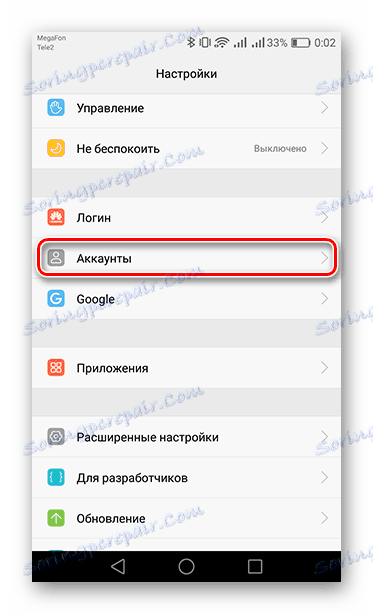
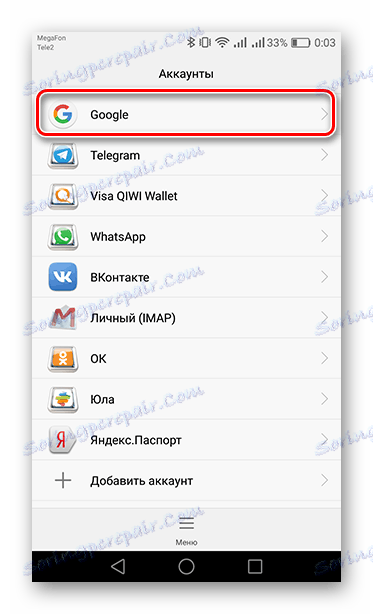
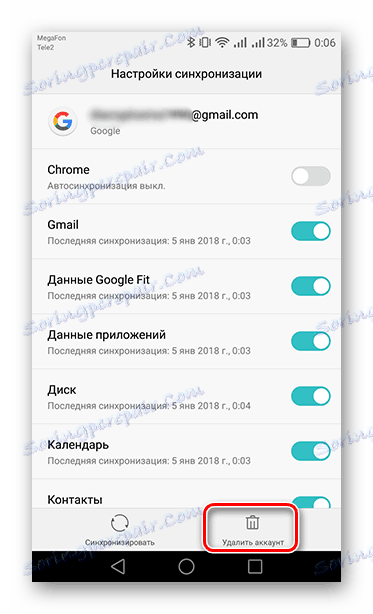
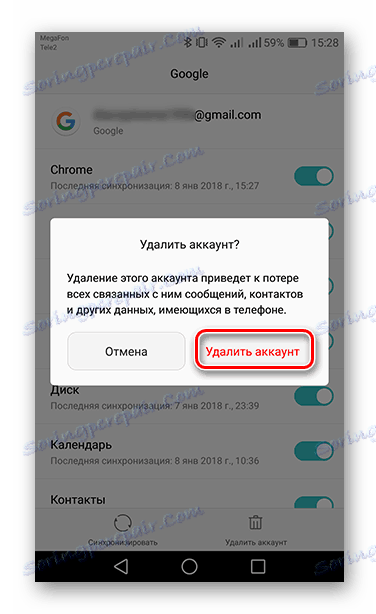
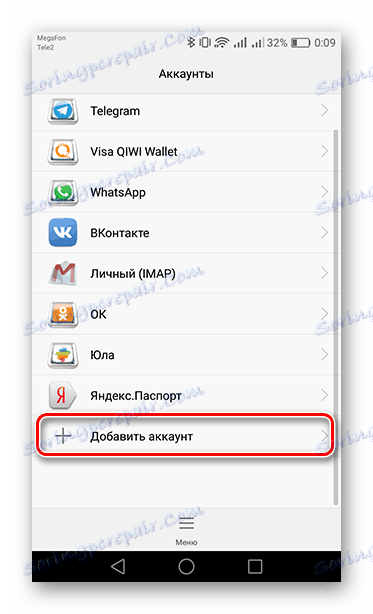
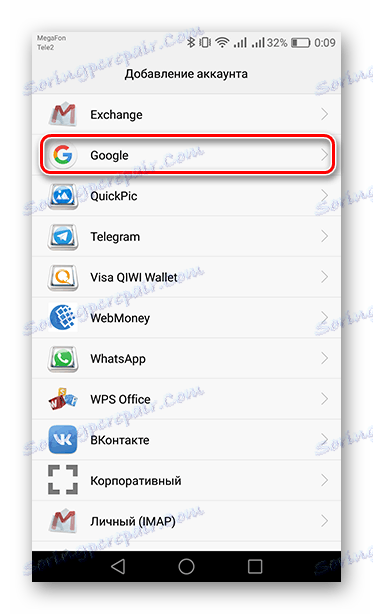
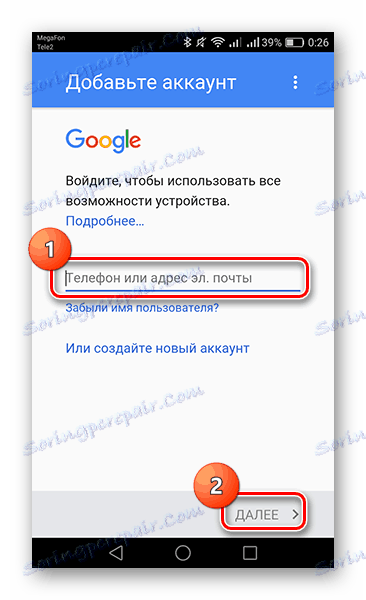
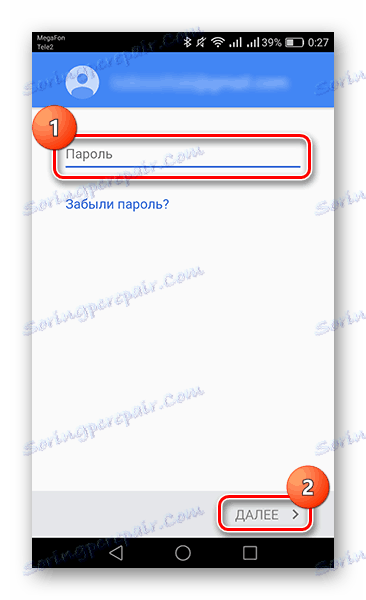
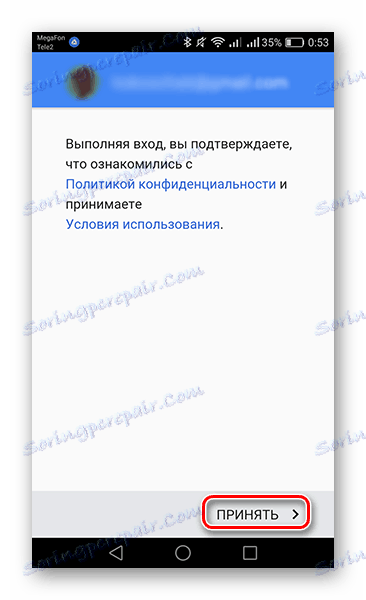
Vse, račun je ponovno povezan z vašo napravo. Zdaj lahko uporabljate Googlove storitve brez napak.
Če še vedno ostane »Napaka 924«, vam bo pomagal samo vračanje pripomočka v začetne nastavitve. Če želite izvedeti, kako to storiti, preberite članek na spodnji povezavi.
Preberite več: Ponastavite na Android